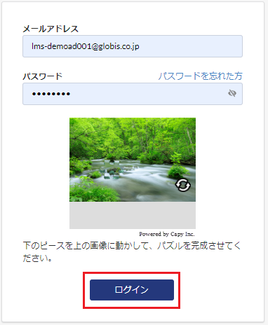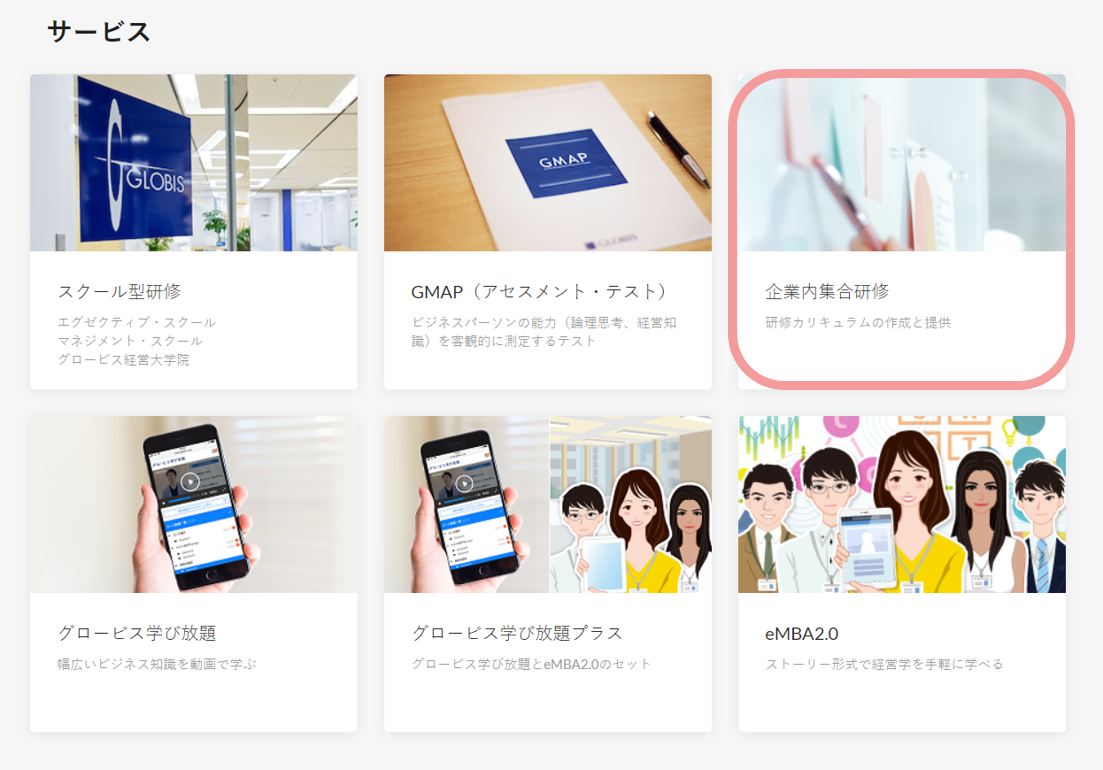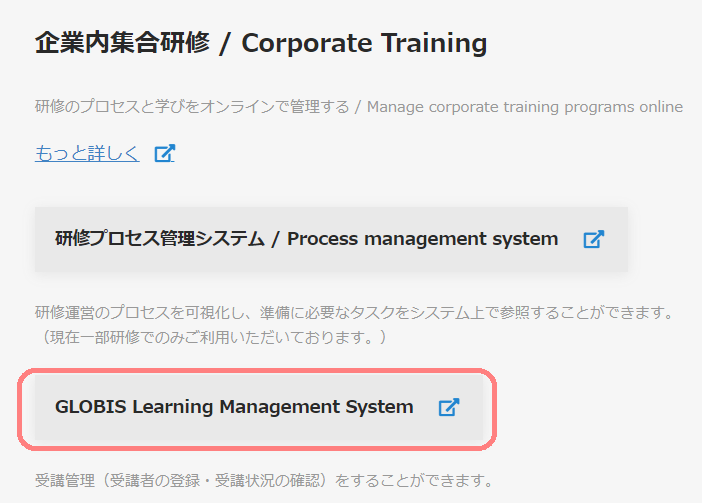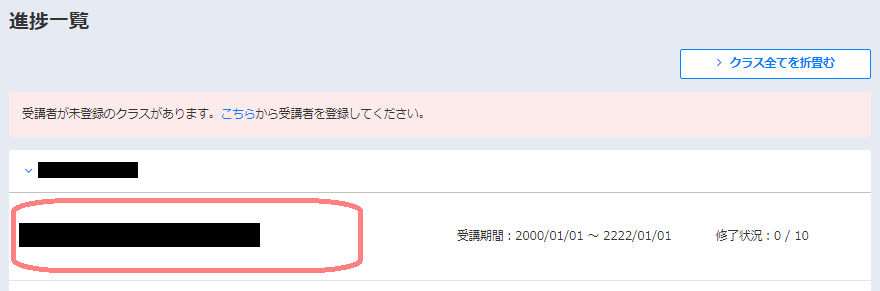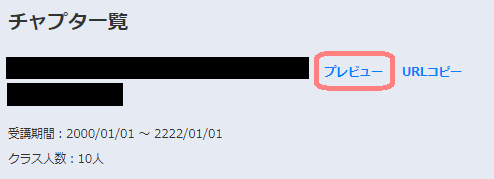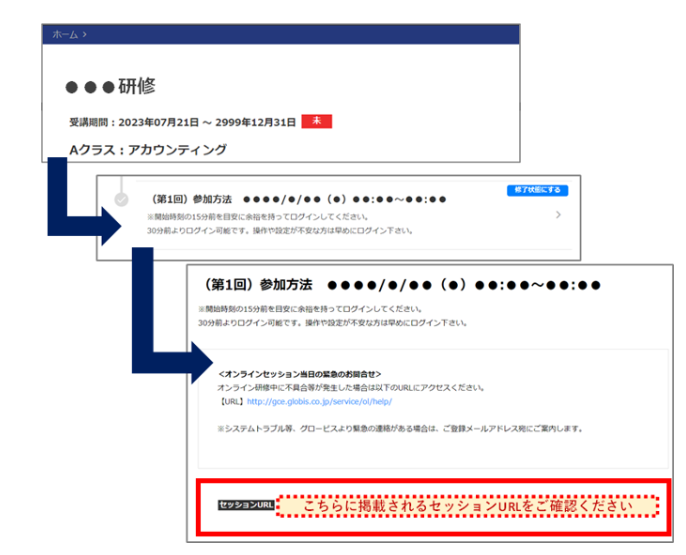◆トラブルシューティング:(事務局向け)セッションへの参加方法がわからない
|
①<GLOBIS 法人管理者ポータル>にログインしてください。
https://business.digital.globis.co.jp/ ログインID:登録されているメールアドレス パスワード:これまでご利用いただいていたパスワード |
|
➂ 「GLOBIS Learning Management System」をクリックして管理画面にアクセスします。
※学習期間前のアクセスはできません。 ※『受講管理者』の権限が必要です。 権限付与についてはこちら |
【参加にあたって注意事項】
●オンラインセッション及びチャットのログは全クラス録画されます。
受講者がグループワークを行っている際もメインセッションの内容は録画されますので、会話内容にはご注意ください(録画の途中編集はできません)。
●ログイン時間を確認する
受講者の方がログインされるお時間までにログインしてください。
※実際の研修開始の15分前
なお、ログインは開始30分前から可能です。
●ログイン後に名前変更する
事務局と分かるように名前の表記を
『研修事務局〇〇(お名前)』と設定してください。
(ログイン後の名前変更方法)
画面右側に参加者ウインドウから自分のログイン端末を探します。
・自分の名前にカーソルをあわせ、【詳細】をクリックし、【名前の変更】をクリックします。
・名前を漢字氏名に変更します。
※当日Zoom上で投影している【操作ガイド動画】でも確認いただけます。
●オンラインセッション及びチャットのログは全クラス録画されます。
受講者がグループワークを行っている際もメインセッションの内容は録画されますので、会話内容にはご注意ください(録画の途中編集はできません)。
●ログイン時間を確認する
受講者の方がログインされるお時間までにログインしてください。
※実際の研修開始の15分前
なお、ログインは開始30分前から可能です。
●ログイン後に名前変更する
事務局と分かるように名前の表記を
『研修事務局〇〇(お名前)』と設定してください。
(ログイン後の名前変更方法)
画面右側に参加者ウインドウから自分のログイン端末を探します。
・自分の名前にカーソルをあわせ、【詳細】をクリックし、【名前の変更】をクリックします。
・名前を漢字氏名に変更します。
※当日Zoom上で投影している【操作ガイド動画】でも確認いただけます。